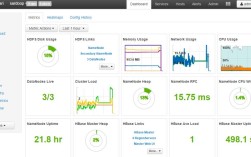在 CentOS 上安装和配置 Apache Tomcat 是一个常见的任务,通常用于部署 Java Web 应用程序,以下是详细的步骤和要点:
环境准备
1、Java 运行环境:Tomcat 是一个基于 Java 的 Web 服务器,因此需要先安装 Java Development Kit (JDK),可以通过 yum 命令来安装 OpenJDK:
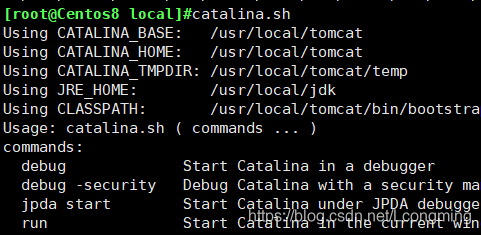
```bash
sudo yum install java1.8.0openjdkdevel
```
安装完成后,验证 Java 是否已经正确安装:
```bash
java version
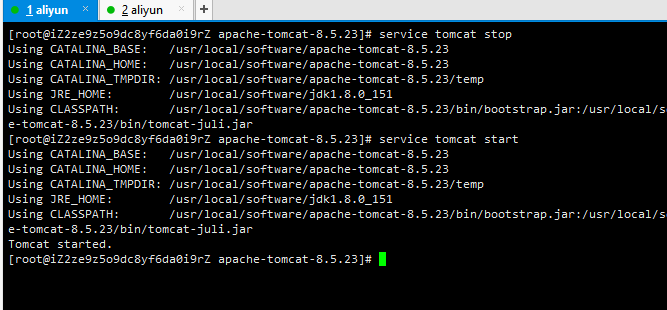
```
2、下载 Tomcat:从 Apache Tomcat 官方网站下载最新版本的 Tomcat,Tomcat 8.5,可以使用 wget 命令下载:
```bash
wget https://downloads.apache.org/tomcat/tomcat8/v8.5.54/bin/apachetomcat8.5.54.tar.gz
```
3、解压缩并移动:将下载的 tar.gz 文件上传到服务器,然后解压缩并移动到 /opt/tomcat8.5 目录:
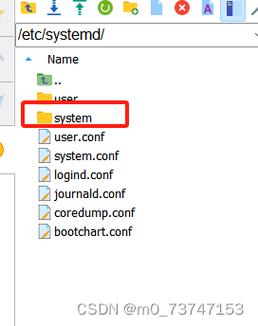
```bash
tar zxvf apachetomcat8.5.54.tar.gz
mv apachetomcat8.5.54 /opt/tomcat8.5
```
配置 Tomcat
1、修改端口号:默认情况下,Tomcat 使用 8080 端口,如果需要更改端口,编辑conf/server.xml 文件:
```xml
<Connector port="8080" protocol="HTTP/1.1" connectionTimeout="20000" redirectPort="8443" />
```
2、指定应用目录:在 server.xml 文件中添加或修改 Host 标签,指定应用的根目录:
```xml
<Host name="localhost" appBase="/opt/www_your_com" unpackWARs="true" autoDeploy="true">
<Valve className="org.apache.catalina.valves.AccessLogValve" directory="logs" prEFIx="localhost_access_log" suffix=".txt" pattern="%h %l %u %t "%r" %s %b" />
</Host>
```
3、创建网站目录:创建应用目录并将网站内容放在该目录下:
```bash
mkdir p /opt/www_your_com/ROOT
cp r /path/to/your/webapp/* /opt/www_your_com/ROOT
```
启动和管理 Tomcat
1、启动 Tomcat:进入 Tomcat 的 bin 目录并执行 startup.sh 脚本来启动 Tomcat:
```bash
cd /opt/tomcat8.5/bin
./startup.sh
```
2、检查进程:确保 Tomcat 已经成功启动,可以使用以下命令查看进程:
```bash
ps ef | grep tomcat
netstat anp | grep 8080
```
3、访问测试:打开浏览器并访问 http://服务器IP:8080,应该能看到 Tomcat 的默认欢迎页面。
常见问题与解决方法
1、防火墙设置:确保防火墙开放了 Tomcat 使用的端口(默认是 8080):
```bash
firewallcmd permanent addport=8080/tcp
firewallcmd reload
```
2、Tomcat 服务管理:为了方便管理,可以创建一个启动脚本 run_tomcat.sh:
```bash
#!/bin/sh
WORKDIR=$(cd $(dirname $0); pwd)
cd $WORKDIR
export CATALINA_HOME="/opt/tomcat8.5"
export JRE_HOME="/usr"
export JAVA_OPTS="Xmx500m"
/opt/tomcat8.5/bin/catalina.sh $1
```
赋予脚本可执行权限:
```bash
chmod +x run_tomcat.sh
```
3、重启 Tomcat:有时需要重启 Tomcat,可以先关闭再启动:
```bash
cd /opt/tomcat8.5/bin
./shutdown.sh
ps ef | grep java # 确保进程已关闭
./startup.sh
```
通过以上步骤,可以在 CentOS 上成功安装和配置 Apache Tomcat,并能够运行基本的 Web 应用,如果遇到问题,可以参考日志文件(位于logs 目录下)进行排查和解决。